Nie ufaj oszustwu VIRUS ALERT FROM Windows
Phishing/OszustwoZnany również jako: Oszustwo wsparcia technicznego VIRUS ALERT FROM Windows
Otrzymaj bezpłatne skanowanie i sprawdź, czy twój komputer jest zainfekowany.
USUŃ TO TERAZAby korzystać z w pełni funkcjonalnego produktu, musisz kupić licencję na Combo Cleaner. Dostępny jest 7-dniowy bezpłatny okres próbny. Combo Cleaner jest własnością i jest zarządzane przez RCS LT, spółkę macierzystą PCRisk.
Czym jest "VIRUS ALERT FROM Windows"?
Podobnie jak wiele innych oszustw związanych z pomocą techniczną, to zostało zaprojektowane przez oszustów, którzy próbują nakłonić niczego niepodejrzewających użytkowników do zadzwonienia do nich za pośrednictwem podanego numeru. W większości przypadków ich głównym celem jest nakłonienie odbiorców do zapłacenia za naprawienie nieistniejącego problemu z komputerem (usunięcie wirusów).
W każdym razie takie oszustwa należy zignorować. Pamiętaj, że zwodnicze witryny powiązane z tymi oszustwami są często otwierane przez podejrzane reklamy, fałszywe witryny lub zainstalowane potencjalnie niechciane aplikacje (PUA).
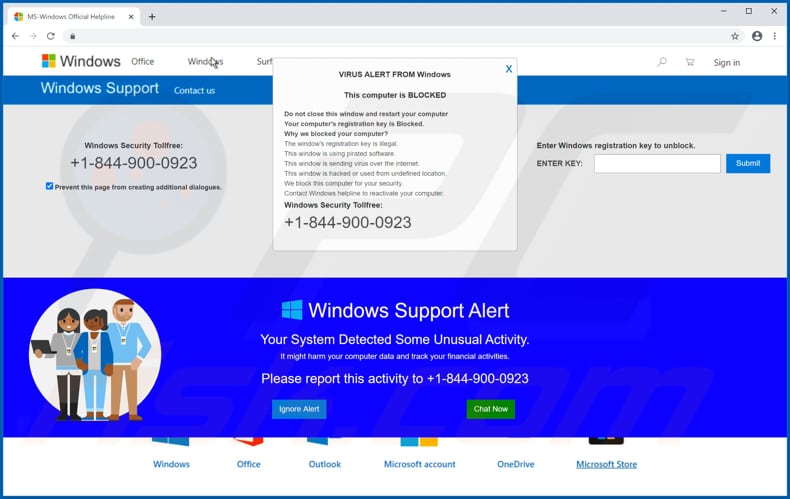
Ta witryna internetowa oszustwa pomocy technicznej wyświetla okienko pop-up/oszukańcze powiadomienie twierdzące, że komputer użytkownika (klucz rejestracyjny systemu Windows) jest zablokowany z powodu zainstalowanego pirackiego oprogramowania, klucz rejestracyjny systemu Windows jest nielegalny, a system operacyjny jest zhakowany i/lub używany z nieokreślonej lokalizacji i wysyła wirusy przez internet.
Aby odblokować komputer i zapobiec ewentualnemu śledzeniu danych i działań finansowych, zachęca się użytkownika do zadzwonienia pod numer +1-844-900-0923, rzekomo numer pomocy technicznej Microsoft (infolinii). Ogólnie oszuści stojący za tymi witrynami próbują sprzedawać fałszywe oprogramowanie lub usługi pomocy technicznej.
Oszuści często proszą użytkowników o zainstalowanie oprogramowania, które zapewnia im zdalny dostęp do komputera. Oszuści mogą następnie kraść poufne informacje i instalować złośliwe oprogramowanie (np. ransomware, trojany). W każdym razie zdecydowanie zaleca się, aby nie ufać tym oszustwom i po prostu je zignorować.
Oszukańcze strony, które uniemożliwiają użytkownikom ich zamknięcie, można przymusowo zamknąć za pomocą Menedżera zadań, przerywając (kończąc) działający proces przeglądarki. Jak wspomniano, oszustwa związane z pomocą techniczną i inne zwodnicze strony internetowe są często otwierane przez przeglądarki z zainstalowanymi PUA.
Aplikacje te nie tylko promują podejrzane strony internetowe, ale także zbierają różne dane i wyświetlają reklamy. Zwykle zbierają dane przeglądania, takie jak adresy IP, wprowadzone zapytania wyszukiwania, adresy odwiedzanych stron, geolokalizacje i inne tego rodzaju dane. Mogą również zapisywać osobiste i wrażliwe dane.
Ponadto programiści mogą sprzedawać informacje stronom trzecim (potencjalnie cyberprzestępcom) lub nadużywać ich do generowania przychodów w inny sposób. Zebrane dane są często niewłaściwie wykorzystywane do kradzieży tożsamości lub do innych celów. Dlatego użytkownicy mogą stać się ofiarami kradzieży tożsamości, doświadczać problemów związanych z bezpieczeństwem przeglądania, prywatnością w internecie itp.
Aplikacje mogą również wyświetlać reklamy kuponowe, banerowe, ankietowe, kuponowe i inne. Otwierają one podejrzane strony internetowe, a w niektórych przypadkach uruchamiają skrypty zaprojektowane do pobierania i instalowania PUA lub innego niechcianego oprogramowania. Dlatego należy natychmiast usunąć wszystkie PUA z przeglądarek i komputerów.
| Nazwa | Oszustwo wsparcia technicznego VIRUS ALERT FROM Windows |
| Typ zagrożenia | Phishing, oszustwo, inżynieria społeczna, oszustwo finansowe. |
| Fałszywe twierdzenie | To oszustwo twierdzi, że komputer użytkownika jest zablokowany. |
| Numer telefonu wsparcia technicznego oszustów | +1-844-900-0923, +1-855-585-8598 |
| Nazwy wykrycia (va10jhoni22[.]xyz) | Netcraft (złośliwy), SCUMWARE.org (malware), Forcepoint ThreatSeeker (podejrzany), Pełna lista wykrycia (VirusTotal) |
| Objawy | Fałszywe komunikaty o błędach, fałszywe ostrzeżenia systemowe, błędy pop-up, fałszywe skanowanie komputera. |
| Metody dystrybucji | Zaatakowane strony internetowe, nieuczciwe internetowe reklamy pop-up, potencjalnie niechciane aplikacje. |
| Zniszczenie | Utrata poufnych informacji prywatnych, utrata pieniędzy, kradzież tożsamości, możliwe infekcje złośliwym oprogramowaniem. |
| Usuwanie malware (Windows) |
Aby usunąć możliwe infekcje malware, przeskanuj komputer profesjonalnym oprogramowaniem antywirusowym. Nasi analitycy bezpieczeństwa zalecają korzystanie z Combo Cleaner. Pobierz Combo CleanerBezpłatny skaner sprawdza, czy twój komputer jest zainfekowany. Aby korzystać z w pełni funkcjonalnego produktu, musisz kupić licencję na Combo Cleaner. Dostępny jest 7-dniowy bezpłatny okres próbny. Combo Cleaner jest własnością i jest zarządzane przez RCS LT, spółkę macierzystą PCRisk. |
Więcej przykładów podobnych oszustw to "Windows Firewall Has Blocked Some Features Of This Program", "Error # 0x80092ee9" i "System Warning Alert". Stojący za nimi oszuści generują przychody, oferując płatne fałszywe wsparcie techniczne. W niektórych przypadkach przestępcy próbują nakłonić odbiorców do zapewnienia im zdalnego dostępu do komputerów.
Ufając tym oszustwom, użytkownicy mogą ponieść straty finansowe, stać się ofiarami kradzieży tożsamości, zainfekować komputery malware i napotkać inne problemy. Jeśli takie strony internetowe są często otwierane, bardzo prawdopodobne jest, że przeglądarka ma zainstalowane PUA.
Jak potencjalnie niechciane aplikacje zostały zainstalowane na moim komputerze?
Zwykle potencjalnie niechciane aplikacje są dystrybuowane poprzez dołączanie ich do konfiguratorów pobierania/instalacji innych programów. Ta metoda dystrybucji jest znana jako „sprzedaż wiązana". PUA są uwzględniane jako „dodatkowe oferty" i zwykle są wymienione w „Niestandardowych", „Zaawansowanych" lub innych ustawieniach.
Gdy użytkownicy pobierają i instalują swoje programy bez sprawdzania i zmiany wyżej wymienionych ustawień, domyślnie akceptują oferty pobrania i zainstalowania dodatkowo dołączonych aplikacji. W niektórych przypadkach niechciane pobrania i instalacje są powodowane przez zwodnicze reklamy, które po kliknięciu uruchamiają określone skrypty.
Jak uniknąć instalacji potencjalnie niechcianych aplikacji?
Nie używaj podejrzanych witryn, sieci peer-to-peer (klientów torrent, eMule), konfiguratorów pobierania, instalatorów lub innych podobnych metod pobierania lub instalowania programów/plików. Oprogramowanie i pliki należy pobierać wyłącznie z oficjalnych witryn i poprzez bezpośrednie linki do pobierania.
Sprawdź wszystkie „Niestandardowe", „Zaawansowane" i inne ustawienia oraz odrzuć oferty pobrania lub zainstalowania PUA przed zakończeniem samego procesu. Nie klikaj natrętnych reklam, zwłaszcza jeśli pojawiają się na podejrzanych witrynach. Mogą one być zdolne do uruchamiania skryptów do pobierania i instalowania niechcianych aplikacji.
Natychmiast usuń wszelkie niechciane, podejrzane aplikacje (rozszerzenia, wtyczki, dodatki) już zainstalowane w przeglądarce. To samo należy zastosować do tego rodzaju programów, które są instalowane w systemie operacyjnym. Jeśli twój komputer jest już zainfekowany PUA, zalecamy przeprowadzenie skanowania za pomocą Combo Cleaner Antivirus dla Windows, aby automatycznie je usunąć.
Wygląd strony oszustwa „VIRUS ALERT FROM Windows" (GIF):
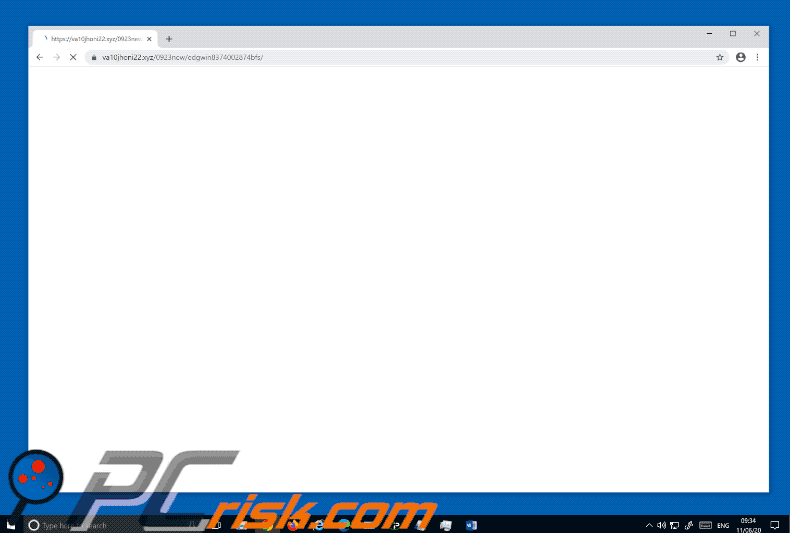
Tekst prezentowany w oknie pop-up „VIRUS ALERT FROM Windows":
VIRUS ALERT FROM Windows
This computer is BLOCKED
Do not close this window and restart your computer
Your computer's registration key is Blocked.
Why we blocked your computer?
The window's registration key is illegal.
This window is using pirated software.
This window is sending virus over the internet.
This window is hacked or used from undefined location.
We block this computer for your security.
Contact Windows helpline to reactive your computer.
Windows Security Tollfree:
+1-844-900-0923
Tekst na dole tej strony:
Windows Support Alert
Your System Detect Some Unusual Activity.
It might harm your computer data and track your financial activities.
Please report this activity +1-844-900-0923
Kolejny wariant oszustwa pop-up „VIRUS ALERT FROM Windows":
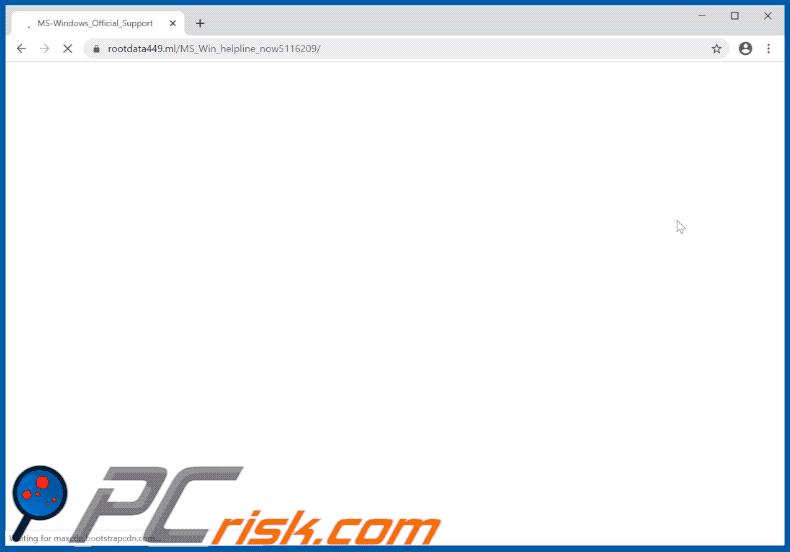
Wygląd kolejnego wariantu tego oszustwa pop-up („Virus Alert from MS-Windows"):
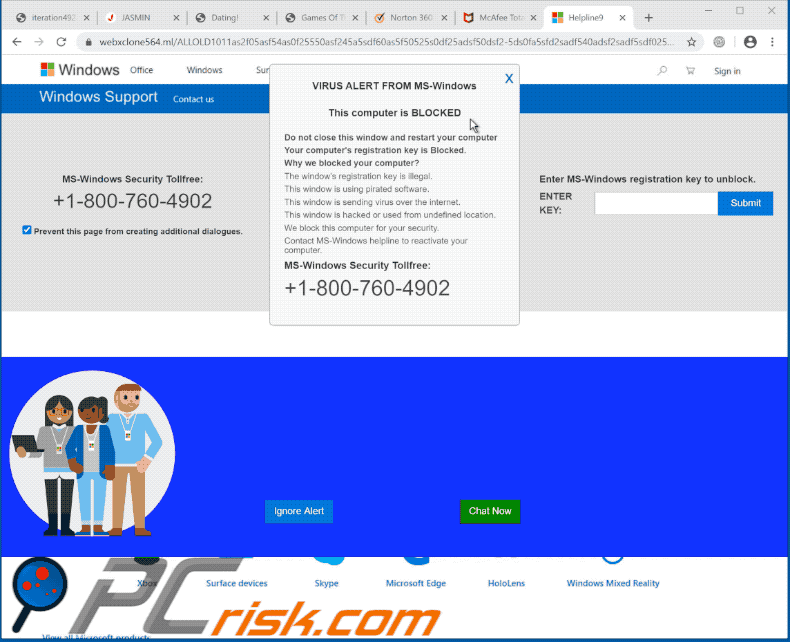
Kolejny wariant oszustwa pop-up „VIRUS ALERT FROM Windows":
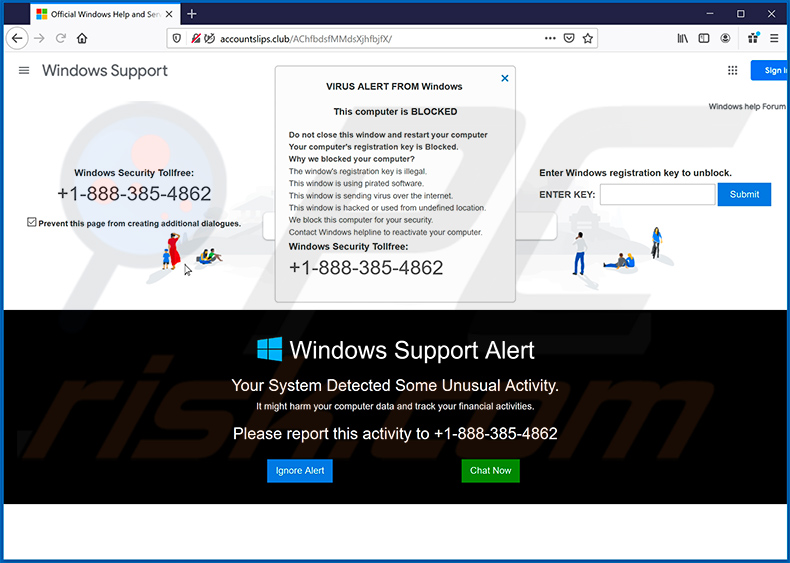
Kolejny przykład oszustwa pop-up „VIRUS ALERT FROM Windows":
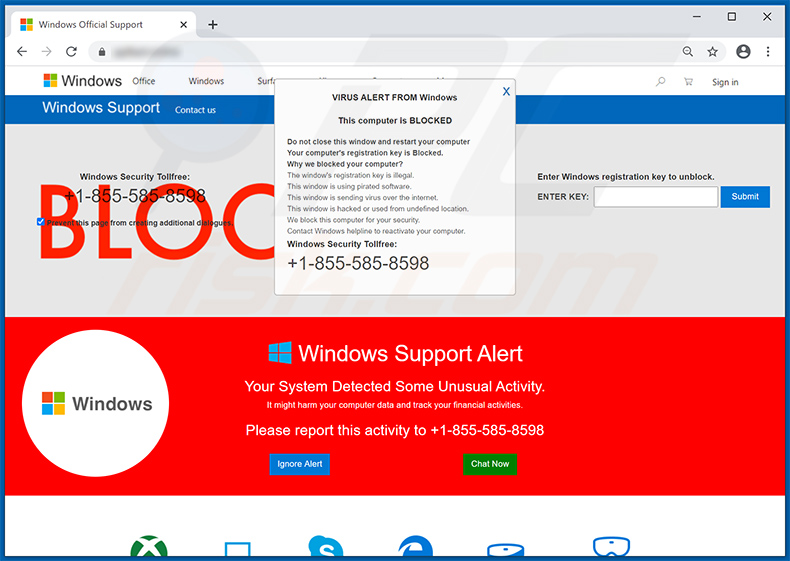
Natychmiastowe automatyczne usunięcie malware:
Ręczne usuwanie zagrożenia może być długim i skomplikowanym procesem, który wymaga zaawansowanych umiejętności obsługi komputera. Combo Cleaner to profesjonalne narzędzie do automatycznego usuwania malware, które jest zalecane do pozbycia się złośliwego oprogramowania. Pobierz je, klikając poniższy przycisk:
POBIERZ Combo CleanerPobierając jakiekolwiek oprogramowanie wyszczególnione na tej stronie zgadzasz się z naszą Polityką prywatności oraz Regulaminem. Aby korzystać z w pełni funkcjonalnego produktu, musisz kupić licencję na Combo Cleaner. Dostępny jest 7-dniowy bezpłatny okres próbny. Combo Cleaner jest własnością i jest zarządzane przez RCS LT, spółkę macierzystą PCRisk.
Szybkie menu:
- Czym jest "VIRUS ALERT FROM Windows"?
- KROK 1. Odinstaluj zwodnicze aplikacje za pomocą Panelu sterowania.
- KROK 2. Usuwanie adware z Internet Explorer.
- KROK 3. Usuwanie zwodniczych rozszerzeń z Google Chrome.
- KROK 4. Usuwanie potencjalnie zwodniczych wtyczek z Mozilla Firefox.
- KROK 5. Usuwanie zwodniczych rozszerzeń z Safari.
- KROK 6. Usuwanie zwodniczych wtyczek z Microsoft Edge.
Usuwanie potencjalnie niechcianych aplikacji:
Użytkownicy Windows 10:

Kliknij prawym przyciskiem myszy w lewym dolnym rogu ekranu i w menu szybkiego dostępu wybierz Panel sterowania. W otwartym oknie wybierz Programy i funkcje.
Użytkownicy Windows 7:

Kliknij Start ("logo Windows" w lewym dolnym rogu pulpitu) i wybierz Panel sterowania. Zlokalizuj Programy i funkcje.
Użytkownicy macOS (OSX):

Kliknij Finder i w otwartym oknie wybierz Aplikacje. Przeciągnij aplikację z folderu Aplikacje do kosza (zlokalizowanego w Twoim Docku), a następnie kliknij prawym przyciskiem ikonę Kosza i wybierz Opróżnij kosz.
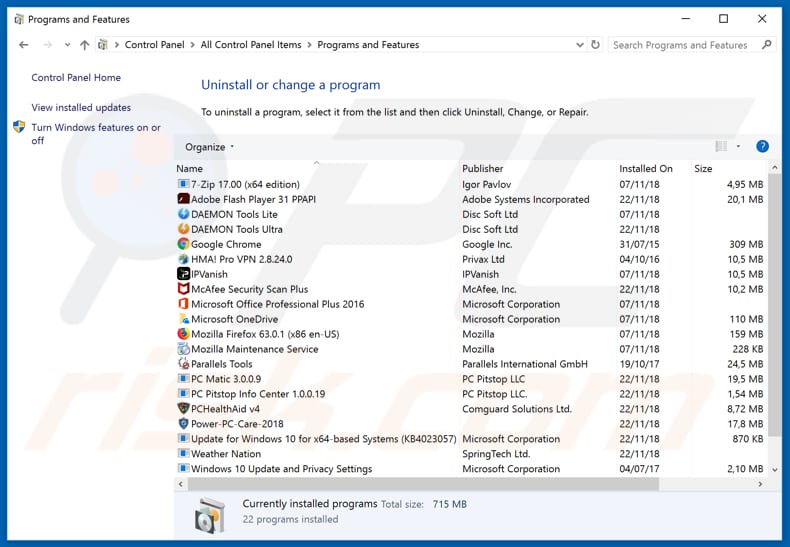
W oknie odinstalowywania programów poszukaj wszelkich ostatnio zainstalowanych i podejrzanych aplikacji, wybierz te wpisy i kliknij przycisk "Odinstaluj" lub "Usuń".
Po odinstalowaniu potencjalnie niechcianej aplikacji, przeskanuj swój komputer pod kątem wszelkich pozostawionych niepożądanych składników lub możliwych infekcji malware. Zalecane oprogramowanie usuwania malware.
POBIERZ narzędzie do usuwania złośliwego oprogramowania
Combo Cleaner sprawdza, czy twój komputer został zainfekowany. Aby korzystać z w pełni funkcjonalnego produktu, musisz kupić licencję na Combo Cleaner. Dostępny jest 7-dniowy bezpłatny okres próbny. Combo Cleaner jest własnością i jest zarządzane przez RCS LT, spółkę macierzystą PCRisk.
Usuwanie złośliwych rozszerzeń z przeglądarek internetowych:
Film pokazujący, jak usunąć potencjalnie niechciane dodatki przeglądarki:
 Usuwanie złośliwych dodatków z Internet Explorer:
Usuwanie złośliwych dodatków z Internet Explorer:
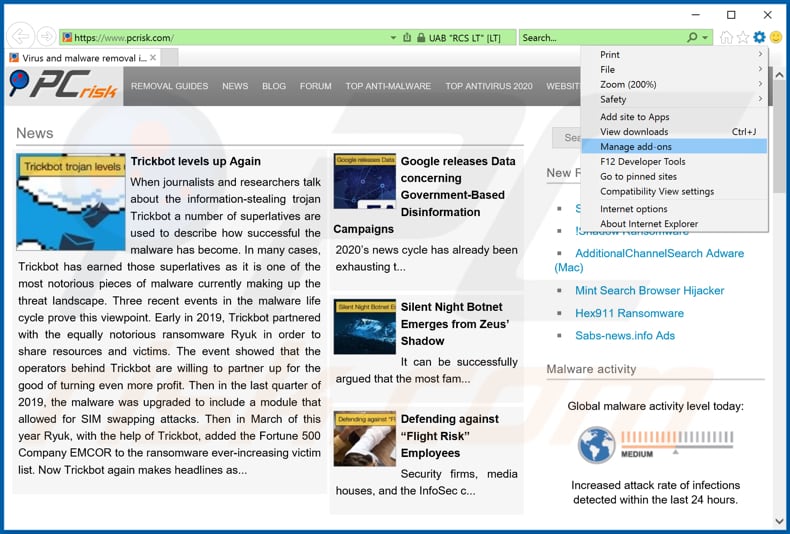
Kliknij ikonę „koła zębatego" ![]() (w prawym górnym rogu Internet Explorer) i wybierz „Zarządzaj dodatkami". Poszukaj wszelkich ostatnio zainstalowanych i podejrzanych rozszerzeń przeglądarki, wybierz te wpisy i kliknij „Usuń".
(w prawym górnym rogu Internet Explorer) i wybierz „Zarządzaj dodatkami". Poszukaj wszelkich ostatnio zainstalowanych i podejrzanych rozszerzeń przeglądarki, wybierz te wpisy i kliknij „Usuń".
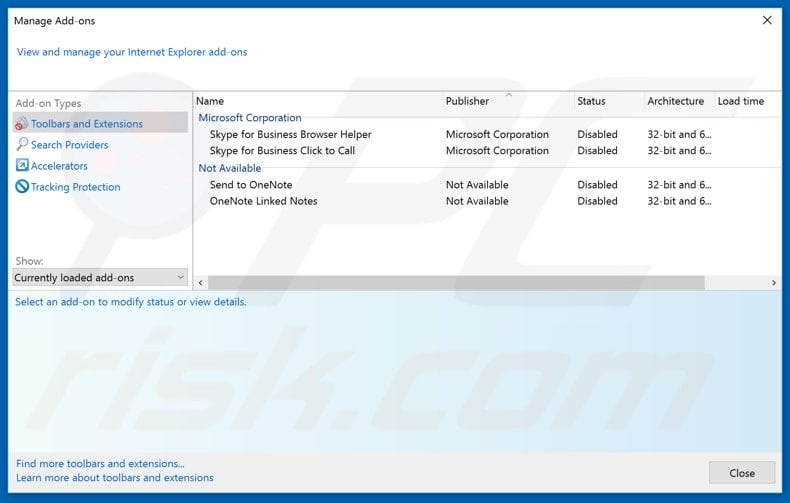
Metoda opcjonalna:
Jeśli nadal występują problemy z usunięciem oszustwo wsparcia technicznego virus alert from windows, możesz zresetować ustawienia programu Internet Explorer do domyślnych.
Użytkownicy Windows XP: Kliknij Start i kliknij Uruchom. W otwartym oknie wpisz inetcpl.cpl. W otwartym oknie kliknij na zakładkę Zaawansowane, a następnie kliknij Reset.

Użytkownicy Windows Vista i Windows 7: Kliknij logo systemu Windows, w polu wyszukiwania wpisz inetcpl.cpl i kliknij enter. W otwartym oknie kliknij na zakładkę Zaawansowane, a następnie kliknij Reset.

Użytkownicy Windows 8: Otwórz Internet Explorer i kliknij ikonę koła zębatego. Wybierz Opcje internetowe.

W otwartym oknie wybierz zakładkę Zaawansowane.

Kliknij przycisk Reset.

Potwierdź, że chcesz przywrócić ustawienia domyślne przeglądarki Internet Explorer, klikając przycisk Reset.

 Usuwanie złośliwych rozszerzeń z Google Chrome:
Usuwanie złośliwych rozszerzeń z Google Chrome:
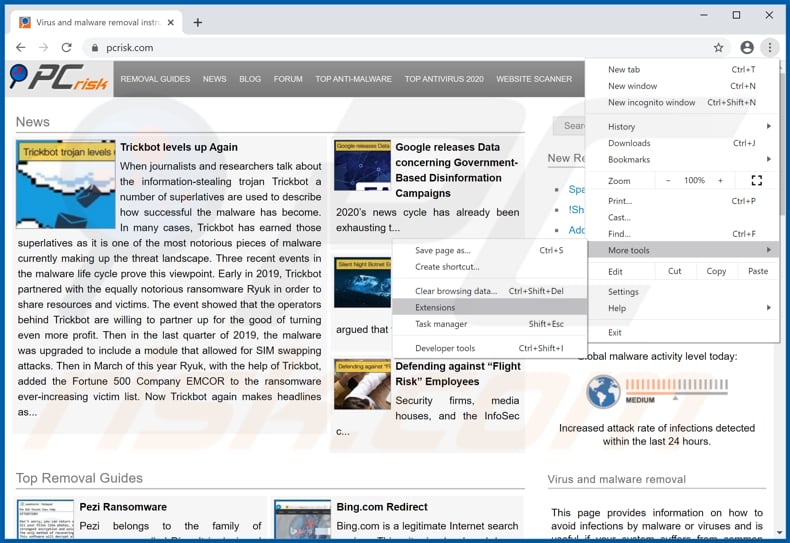
Kliknij ikonę menu Chrome ![]() (w prawym górnym rogu Google Chrome), wybierz „Więcej narzędzi" i kliknij „Rozszerzenia". Zlokalizuj wszelkie ostatnio zainstalowane i podejrzane dodatki przeglądarki i usuń je.
(w prawym górnym rogu Google Chrome), wybierz „Więcej narzędzi" i kliknij „Rozszerzenia". Zlokalizuj wszelkie ostatnio zainstalowane i podejrzane dodatki przeglądarki i usuń je.
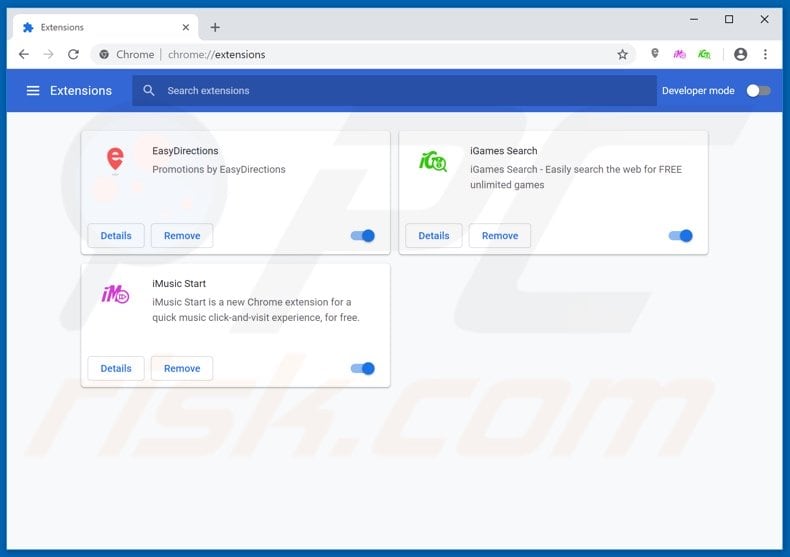
Metoda opcjonalna:
Jeśli nadal masz problem z usunięciem oszustwo wsparcia technicznego virus alert from windows, przywróć ustawienia swojej przeglądarki Google Chrome. Kliknij ikonę menu Chrome ![]() (w prawym górnym rogu Google Chrome) i wybierz Ustawienia. Przewiń w dół do dołu ekranu. Kliknij link Zaawansowane….
(w prawym górnym rogu Google Chrome) i wybierz Ustawienia. Przewiń w dół do dołu ekranu. Kliknij link Zaawansowane….

Po przewinięciu do dołu ekranu, kliknij przycisk Resetuj (Przywróć ustawienia do wartości domyślnych).

W otwartym oknie potwierdź, że chcesz przywrócić ustawienia Google Chrome do wartości domyślnych klikając przycisk Resetuj.

 Usuwanie złośliwych wtyczek z Mozilla Firefox:
Usuwanie złośliwych wtyczek z Mozilla Firefox:
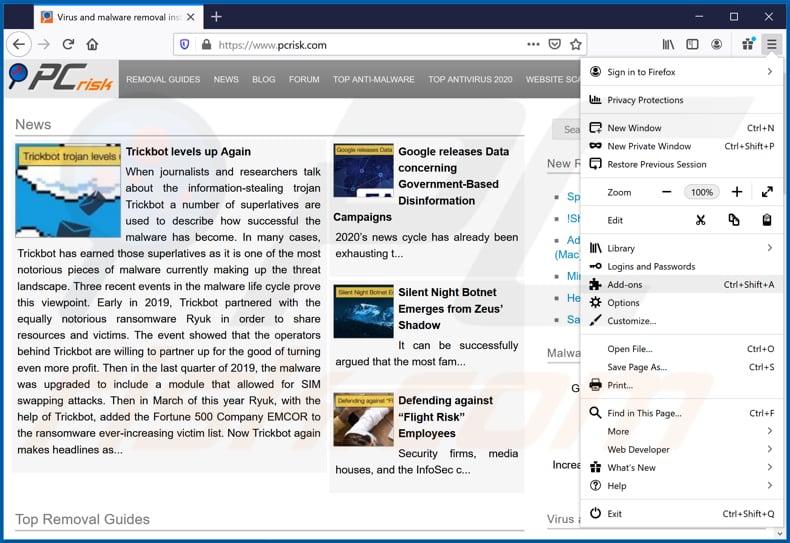
Kliknij menu Firefox ![]() (w prawym górnym rogu okna głównego), i wybierz „Dodatki". Kliknij „Rozszerzenia" i w otwartym oknie usuń wszelkie ostatnio zainstalowane wtyczki przeglądarki.
(w prawym górnym rogu okna głównego), i wybierz „Dodatki". Kliknij „Rozszerzenia" i w otwartym oknie usuń wszelkie ostatnio zainstalowane wtyczki przeglądarki.
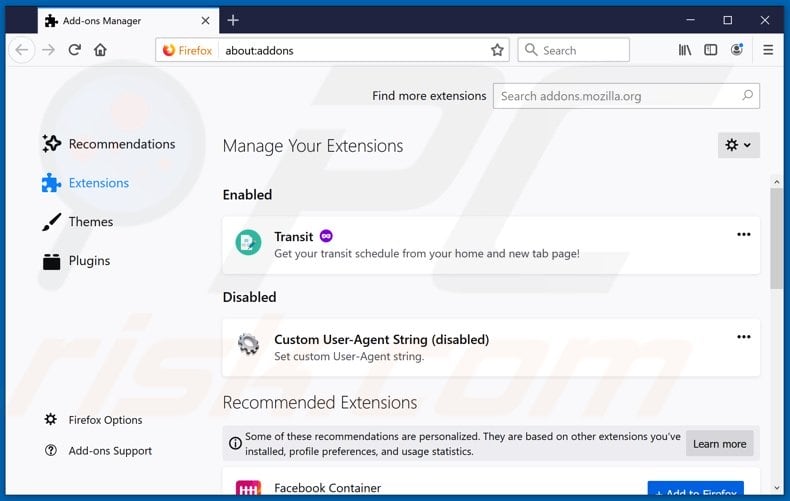
Metoda opcjonalna:
Użytkownicy komputerów, którzy mają problemy z usunięciem oszustwo wsparcia technicznego virus alert from windows, mogą zresetować ustawienia Mozilla Firefox do domyślnych.
Otwórz Mozilla Firefox i w prawym górnym rogu okna głównego kliknij menu Firefox ![]() . W otworzonym menu kliknij na ikonę Otwórz Menu Pomoc
. W otworzonym menu kliknij na ikonę Otwórz Menu Pomoc![]() .
.

Wybierz Informacje dotyczące rozwiązywania problemów.

W otwartym oknie kliknij na przycisk Reset Firefox.

W otwartym oknie potwierdź, że chcesz zresetować ustawienia Mozilla Firefox do domyślnych klikając przycisk Reset.

 Usuwanie złośliwych rozszerzeń z Safari:
Usuwanie złośliwych rozszerzeń z Safari:

Upewnij się, że Twoja przeglądarka Safari jest aktywna, kliknij menu Safari i wybierz Preferencje....

W otwartym oknie kliknij rozszerzenia, zlokalizuj wszelkie ostatnio zainstalowane podejrzane rozszerzenia, wybierz je i kliknij Odinstaluj.
Metoda opcjonalna:
Upewnij się, że Twoja przeglądarka Safari jest aktywna i kliknij menu Safari. Z rozwijanego menu wybierz Wyczyść historię i dane witryn...

W otwartym oknie wybierz całą historię i kliknij przycisk wyczyść historię.

 Usuwanie złośliwych rozszerzeń z Microsoft Edge:
Usuwanie złośliwych rozszerzeń z Microsoft Edge:

Kliknij ikonę menu Edge ![]() (w prawym górnym rogu Microsoft Edge) i wybierz "Rozszerzenia". Znajdź wszystkie ostatnio zainstalowane podejrzane dodatki przeglądarki i kliknij "Usuń" pod ich nazwami.
(w prawym górnym rogu Microsoft Edge) i wybierz "Rozszerzenia". Znajdź wszystkie ostatnio zainstalowane podejrzane dodatki przeglądarki i kliknij "Usuń" pod ich nazwami.

Metoda opcjonalna:
Jeśli nadal masz problemy z usunięciem aktualizacji modułu Microsoft Edge przywróć ustawienia przeglądarki Microsoft Edge. Kliknij ikonę menu Edge ![]() (w prawym górnym rogu Microsoft Edge) i wybierz Ustawienia.
(w prawym górnym rogu Microsoft Edge) i wybierz Ustawienia.

W otwartym menu ustawień wybierz Przywróć ustawienia.

Wybierz Przywróć ustawienia do ich wartości domyślnych. W otwartym oknie potwierdź, że chcesz przywrócić ustawienia Microsoft Edge do domyślnych, klikając przycisk Przywróć.

- Jeśli to nie pomogło, postępuj zgodnie z tymi alternatywnymi instrukcjami wyjaśniającymi, jak przywrócić przeglądarkę Microsoft Edge.
Podsumowanie:
 Najpopularniejsze adware i potencjalnie niechciane aplikacje infiltrują przeglądarki internetowe użytkownika poprzez pobrania bezpłatnego oprogramowania. Zauważ, że najbezpieczniejszym źródłem pobierania freeware są strony internetowe jego twórców. Aby uniknąć instalacji adware bądź bardzo uważny podczas pobierania i instalowania bezpłatnego oprogramowania. Podczas instalacji już pobranego freeware, wybierz Własne lub Zaawansowane opcje instalacji - ten krok pokaże wszystkie potencjalnie niepożądane aplikacje, które są instalowane wraz z wybranym bezpłatnym programem.
Najpopularniejsze adware i potencjalnie niechciane aplikacje infiltrują przeglądarki internetowe użytkownika poprzez pobrania bezpłatnego oprogramowania. Zauważ, że najbezpieczniejszym źródłem pobierania freeware są strony internetowe jego twórców. Aby uniknąć instalacji adware bądź bardzo uważny podczas pobierania i instalowania bezpłatnego oprogramowania. Podczas instalacji już pobranego freeware, wybierz Własne lub Zaawansowane opcje instalacji - ten krok pokaże wszystkie potencjalnie niepożądane aplikacje, które są instalowane wraz z wybranym bezpłatnym programem.
Pomoc usuwania:
Jeśli masz problemy podczas próby usunięcia adware oszustwo wsparcia technicznego virus alert from windows ze swojego komputera, powinieneś zwrócić się o pomoc na naszym forum usuwania malware.
Opublikuj komentarz:
Jeśli masz dodatkowe informacje na temat oszustwo wsparcia technicznego virus alert from windows lub jego usunięcia, prosimy podziel się swoją wiedzą w sekcji komentarzy poniżej.
Źródło: https://www.pcrisk.com/removal-guides/18087-virus-alert-from-windows-pop-up-scam
Udostępnij:

Tomas Meskauskas
Ekspert ds. bezpieczeństwa, profesjonalny analityk złośliwego oprogramowania
Jestem pasjonatem bezpieczeństwa komputerowego i technologii. Posiadam ponad 10-letnie doświadczenie w różnych firmach zajmujących się rozwiązywaniem problemów technicznych i bezpieczeństwem Internetu. Od 2010 roku pracuję jako autor i redaktor Pcrisk. Śledź mnie na Twitter i LinkedIn, aby być na bieżąco z najnowszymi zagrożeniami bezpieczeństwa online.
Portal bezpieczeństwa PCrisk jest prowadzony przez firmę RCS LT.
Połączone siły badaczy bezpieczeństwa pomagają edukować użytkowników komputerów na temat najnowszych zagrożeń bezpieczeństwa w Internecie. Więcej informacji o firmie RCS LT.
Nasze poradniki usuwania malware są bezpłatne. Jednak, jeśli chciałbyś nas wspomóc, prosimy o przesłanie nam dotacji.
Przekaż darowiznęPortal bezpieczeństwa PCrisk jest prowadzony przez firmę RCS LT.
Połączone siły badaczy bezpieczeństwa pomagają edukować użytkowników komputerów na temat najnowszych zagrożeń bezpieczeństwa w Internecie. Więcej informacji o firmie RCS LT.
Nasze poradniki usuwania malware są bezpłatne. Jednak, jeśli chciałbyś nas wspomóc, prosimy o przesłanie nam dotacji.
Przekaż darowiznę
▼ Pokaż dyskusję